Рекламное объявление
Я немного Карты Гугл & Гугл Земля поклонник. Я использовал их, чтобы безнадежно потеряться между Германией и Нидерландами на прошлой неделе. В других случаях мне нравится играть с ними, чтобы увидеть некоторые достопримечательности, которые я обычно не вижу, такие как хороший парень с винтовкой или несколько странное искусство крыши.
Но как насчет всех тех фотографий, которые вы видите, когда вы нажимаете на Больше вкладка в верхней части карты Google?
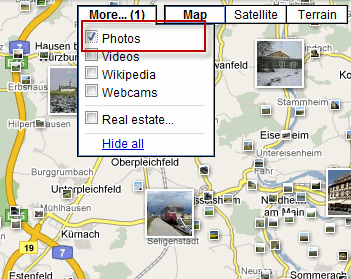
Откуда все эти фотографии? Вот так - Panoramio.
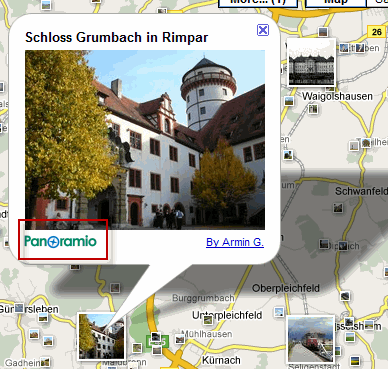
Сегодня я покажу вам, как загружать ваши фотографии с помощью Panoramio, чтобы они тоже начали появляться в Google Maps и Google Earth. По сути, это будет руководство о том, как сделать геотеги для ваших фотографий.
Использование Panoramio - это хороший способ привлечь больше внимания к вашей работе с фотографиями и получить больше экспозиции. Я имею в виду, сколько людей используют Google Maps и Google Earth? Точно. Цифры огромны, и как только эти пользователи включат слой с фотографиями, на экране появятся соответствующие изображения, по которым они смогут щелкнуть и просмотреть.
Теперь, если ваши фотографии находятся в очень оживленном месте, например, в Нью-Йорке, то ваши фотографические материалы могут в конечном итоге потеряться среди других фотографий. Но если ваши фотографии расположены в очень тихом, не очень известном месте, то ваши фотографии могут оказаться единственными на выставке.
Наше путешествие к фотографической славе и богатству начинается с Panoramioочевидно. Если у вас нет бесплатного аккаунта, вы нужно сделать один. затем войти в систему. После входа в систему вы увидите ссылку вверху, которая говорит:загрузка“. Нажмите, чтобы начать отправку фотографий в Panoramio.
Теперь, прежде чем мы продолжим, я должен упомянуть, что вы сэкономите много времени, если ваши фотографии уже перед отправкой в такие места, как Panoramio. Если вы не знаете, что означает геотегирование, вы, вероятно, не делали этого раньше. Геотегирование в основном означает, что вы добавляете дополнительную идентификационную информацию к каждой фотографии, состоящей из того, где была сделана фотография. Эта информация не сразу видна никому, просматривающему фотографию (так как она не разбрызгивается по всей передней части изображения). Но если вы затем вставите фотографии, скажем, в картографическое приложение, тогда эту информацию МОЖНО прочитать, и фотографии будут размещены в нужных местах.
Мне нравится делать это, используя букмарклет Localize. Когда вы находитесь на своей странице фотографий Flickr (она не работает с Веб-альбомы Picasa), просто щелкните по закладке Локализовать, и фотография внезапно заменяется картой Google.
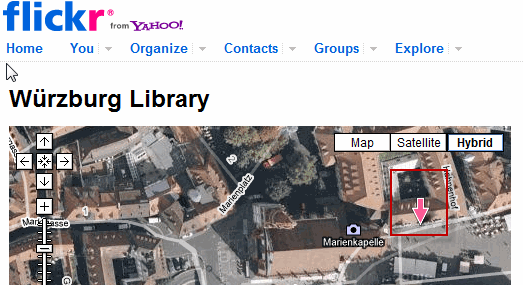
Переместите розовую стрелку, как показано на скриншоте, в правильное местоположение фотографии и сохраните. Вот и все, что нужно сделать. После этого под вашей фотографией появится URL-адрес, по которому вы перейдете на карту Google и в указанное вами место. Если вы делаете геотегирование привычкой каждый раз, когда загружаете фотографию на Flickr, то это не будет такой скучной и непривлекательной работой.
ОК, вернемся к Panoramio и нашей ссылке для загрузки. На странице начните загружать свои фотографии (если они еще не помечены геотегами, не волнуйтесь, мы можем сделать это позже в Panoramio).
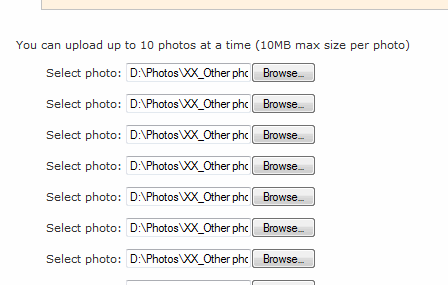
Как только фотографии будут загружены, вам будет предложено пометить их. Это не гео-теги, просто теги для посетителей Panoramio, чтобы найти ваши фотографии при поиске.

Заполните всю необходимую информацию и сохраните все это.
Теперь пришло время правильно их пометить (если вы этого еще не сделали). Для этого нажмите на каждую отдельную фотографию, и вы увидите «Карта это”На правой стороне. Нажмите на это, и вам будет предложено ввести местоположение для фотографии. Попробуй довести его до реальной улицы, если сможешь, чтобы карта была более точной.
Теперь откроется карта Google, и вам придется переместить красный маркер в правильное положение на карте.

Теперь сохраните ваши изменения и перейдите к следующей фотографии. При перемещении каждой фотографии в правильное положение на карте Panoramio будет обновляться.
Теперь стоит подчеркнуть, что загрузка фотографий не вступает в силу немедленно. Так что, если вы сейчас перешли прямо к Google Maps или Google Earth, вы НЕ увидите своих фотографий. В уведомлении Panoramio говорится, что в настоящее время вам придется подождать пару дней, прежде чем ваши изображения начнут появляться на карте. Так что не расстраивайтесь и не злитесь, потому что вы не сразу видите, как вы видите, как вы летите от знака Голливуда.
Загрузите фотографии, оставьте их на пару дней, а затем проверьте, есть ли они там. Просто подумайте, сколько фотографий Panoramio должен получать каждую минуту и тогда вы поймете, почему вашему появлению понадобится некоторое время. Верьте моему молодому ученику.
Чтобы фотографии Panoramio появлялись в Google Планета Земля, необходимо перейти в нижний левый угол и найти Географический Веб а затем отметьте «Panoramio“. Изображения, соответствующие области, которую вы сейчас просматриваете на Земле, теперь будут появляться повсюду, и теперь вы можете щелкнуть по каждой из них, чтобы просмотреть их.
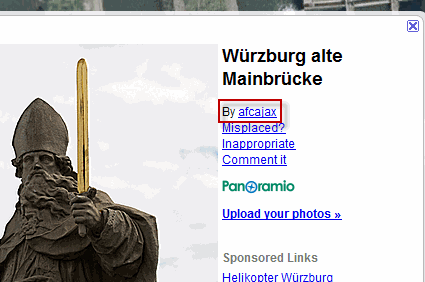
В каждом графическом окне есть ссылка на профиль пользователя Panoramio, чтобы вы могли одним щелчком мыши увидеть, что еще они загрузили (вот мой). Так что, если вы приложите много усилий для загрузки своих фотографий, пометки их и геотегирования, то Google Карты и Google Планета Земля обеспечат необходимую аудиторию, с готовностью заинтересованную взглянуть на ваш работай.
Есть ли у вас какие-либо другие советы, хитрости и предложения для геотегирования ваших фотографий и размещения их в Google Maps / Google Earth? Если это так, дайте нам знать в комментариях.
Марк О'Нил - независимый журналист и библиофил, публикуемый с 1989 года. В течение 6 лет он был управляющим редактором MakeUseOf. Теперь он пишет, пьет слишком много чая, борется со своей собакой и пишет еще. Вы можете найти его в Twitter и Facebook.


